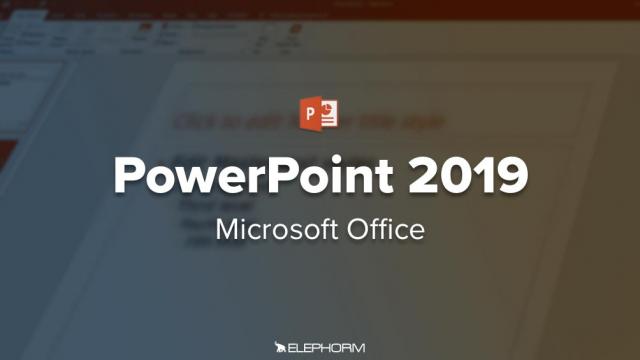Personnalisation de la barre d'outils Accès rapide
Découvrez comment personnaliser et utiliser la barre d'outils Accès rapide pour accéder facilement à vos commandes favorites dans Office.
Premiers pas










Première présentation







Bonnes pratiques









Ajouter des objets aux diapositives





























Annotation et mise en forme des diapositives













Les présentations










Les techniques avancées













Travailler à plusieurs dans PowerPoint





Détails de la leçon
Description de la leçon
La barre d'outils Accès rapide offre un accès immédiat à certaines commandes, indépendamment de l'onglet sélectionné dans le ruban. Positionnée soit dans le coin supérieur gauche de la fenêtre, soit en dessous du ruban, cette barre d'outils est hautement personnalisable. Par défaut, elle contient quatre icônes : Enregistrer, Annuler, Répéter et Commencer depuis le début. La personnalisation de cette barre permet d’ajouter des icônes supplémentaires pour les commandes fréquemment utilisées. Il suffit pour cela de cliquer sur l'icône Personnaliser la barre d'outils Accès rapide, puis de sélectionner les commandes depuis le menu ou d'aller dans l'option Autre commande pour plus de choix. L'ajout de nouvelles commandes est intuitive et rapide, rendant la productivité de l'utilisateur optimale. La vidéo détaillant ce processus est un atout majeur pour quiconque souhaitant maximiser son efficacité au travail.
Objectifs de cette leçon
Les objectifs de cette vidéo sont de :
- Apprendre à personnaliser la barre d'outils Accès rapide.
- Comprendre comment ajouter et organiser des commandes.
- Optimiser l'utilisation des commandes fréquentes.
Prérequis pour cette leçon
Pour tirer le meilleur parti de cette vidéo, il est recommandé de :
- Avoir une connaissance de base des applications Office.
- Savoir naviguer dans les menus et options des applications.
Métiers concernés
Les professionnels tels que les assistants administratifs, les gestionnaires de projet et les analystes de données trouveront ce guide particulièrement utile pour maximiser leur productivité.
Alternatives et ressources
Une alternative pourrait être d'utiliser des raccourcis clavier pour accéder rapidement aux commandes douvent utilisées.
Questions & Réponses